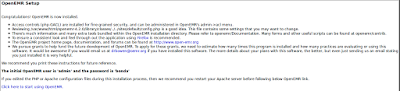Membangun Administrasi Rumah Sakit menggunakan OpenEMR
1. Hal pertama yang harus dilakukan adalah download dulu aplikasi Open EMRnya, karena aplikasinya suda saya download dan aplikasi tersebut berada didalam direktory Downloads, maka saya masuk kedalam direktory Downloads dengan scrip sebagai berikut:
#cd /home/gilang/Downloads
2. Gunakan perintah ls, untuk melihat isi dari suatu direktory, lihat gambar dibawah ini.
#ls
#cp openmr-4.2.0.tar.gz /var/www/html/
4. Karena aplikasi OpenEMR yang saya download masih dalam bentuk file .tar.gz, maka saya harus mengekstraknya dengan perintah sebagai berikut:
#tar -xvf openemr-4.2.0.tar.gz
#chmod -R 755 opencmr-4.2.0
6. Setelah itu tambahkan script seperti gambar dibawah ini. untuk mengganti pemilik dari sebuah file
#chown -R www-data:www-data openemr-4.2.08. Dibawah in merupakan proses vertifikasi data lengkap dan berhasil klik continue, lihat gambar dibawah ini.
9. Setelah itu buat database baru dengan nama openemr-4.2.0, lihat gambar dibawah ini.
10. Klik pada Privilages, kemudian klik pada Add user untuk menambahkan user, lihat gambar dibawah ini.
11. Setelah itu isi buat username dan password user anda, lihat gambar dibawah ini.
12. Setelah itu pada tahap ini klik Continue, lihat gambar dibawah ini.
13. Setelah itu pilih Have setup create the database, kemudian klik Continue, lihat gambar dibawah ini.
14.Setelah itu isi sesuai dengan identitas database, dan buat user baru untuk accunt OpenEMR anda lihat gambar dibawah ini.
15. Jika tidak terjadi error seperti gambar dibawah ini berarti settingan database dan pembuatan user untuk OpenEMR anda telah berhasil, kemudian klik Continue, lihat gamabr dibawah ini.
16. Setelah itu pada tahap ini klik Continue, lihat gambar dibawah ini.
17. Setelah itu pada tahap ini klik Continue, lihat gambar dibawah ini.
18. Setelah itu pada tahap ini klik Continue, lihat gambar dibawah ini.
19.Setelah itu klik pada Click here to start using OpenEMR, lihat gamabr dibawah ini.
20. Setelah itu pada tahap ini isi username dan password OpenEMR anda, lihat gamabr dibawh ini.
21. Gambar dibawah ini merupakan aplikasi OpenEMR, yang berhasil saya install, lihat gamabr dibawah ini.